Wie öffne und verwende ich den Faxdeckblatt-Editor in Windows 11?
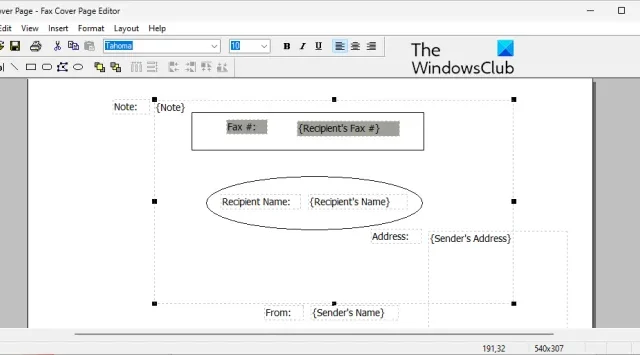
In diesem Beitrag zeigen wir Ihnen, wie Sie den Faxdeckblatt-Editor in Windows 11/10 öffnen . Außerdem erklären wir Ihnen, wie Sie damit ein Fax-Deckblatt oder einen Brief am PC erstellen können.
Der Fax-Deckblatt-Editor ist eine in Windows integrierte Anwendung zum Erstellen eines Fax-Deckblatts oder -blatts, das Sie verwenden können, wenn Sie ein Fax mit dem Windows-Fax- und Scan-Dienst senden. Ein Fax-Deckblatt oder ein Fax-Anschreiben ist ein wichtiger Bestandteil des Faxvorgangs, sei es beim Online-Faxen oder beim Senden eines Faxes über ein Faxgerät. Es wird am Anfang eines Faxes angehängt und gibt den Empfängern einen Hinweis darauf, was sich im Fax befindet. Es enthält auch die Kontaktinformationen des Absenders, die der Empfänger verwenden kann, um ihn zu kontaktieren.
Wie öffne ich den Fax-Deckblatt-Editor in Windows 11?
Es gibt mehrere Möglichkeiten, den integrierten Faxdeckblatt-Editor auf Ihrem Windows 11/10-PC zu öffnen. Hier sind die Methoden, die Sie verwenden können:
- Verwenden Sie die Windows-Suchfunktion, um den Faxdeckblatt-Editor zu öffnen.
- Öffnen Sie den Fax-Deckblatt-Editor über die Eingabeaufforderung.
- Öffnen Sie den Faxdeckblatt-Editor über das Befehlsfeld Ausführen.
- Verwenden Sie Windows PowerShell, um den Faxdeckblatt-Editor zu starten.
- Erstellen Sie auf dem Desktop eine Verknüpfung für den Faxdeckblatt-Editor.
1] Verwenden Sie die Windows-Suchfunktion, um den Faxdeckblatt-Editor zu öffnen
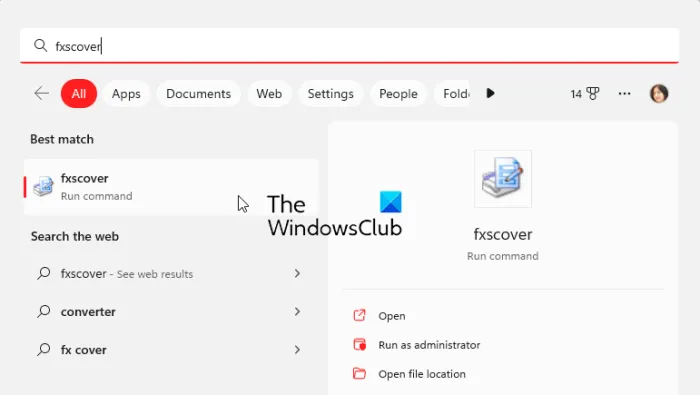
Die einfachste Methode zum Öffnen des Faxdeckblatt-Editors in Windows 11/10 ist die Verwendung des Windows-Suchwerkzeugs. Sie können auf die Suchschaltfläche in der Taskleiste klicken, den Namen eingeben und dann den entsprechenden Befehl aus den Suchergebnissen auswählen, um den Faxdeckblatt-Editor zu öffnen. Lassen Sie uns überprüfen, wie:
- Klicken Sie zuerst auf die Suchschaltfläche der Taskleiste.
- Geben Sie nun fxscover in das Suchfeld ein.
- Klicken Sie anschließend in den Ergebnissen auf den Befehl fxscover , um den Faxdeckblatt- Editor schnell zu öffnen.
2] Öffnen Sie den Fax-Deckblatt-Editor über die Eingabeaufforderung
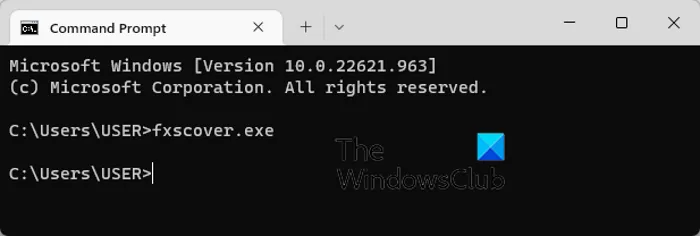
Die Eingabeaufforderung kann auch verwendet werden, um das Fenster „Faxdeckblatt-Editor“ zu starten. Sie müssen nur einen bestimmten Befehl eingeben und er wird geöffnet. Wenn Sie also regelmäßig die Eingabeaufforderung verwenden, um verschiedene Aufgaben auszuführen, ist dies eine praktische Option. Hier ist der Befehl:
- Starten Sie zunächst das Eingabeaufforderungsfenster über das Startmenü.
- Schreiben Sie nun den folgenden Befehl und drücken Sie die Eingabetaste:
fxscover.exe - Wenn Sie die Eingabetaste drücken, öffnet sich das Fenster „Fax-Deckblatt-Editor“.
3] Öffnen Sie den Fax-Deckblatt-Editor mit dem Befehlsfeld Ausführen

Sie können auch das Befehlsfeld Ausführen verwenden, um den Faxdeckblatt-Editor zu starten. Öffnen Sie einfach Ausführen und geben Sie den entsprechenden Befehl ein, um den Editor zu öffnen. Hier ist wie:
- Rufen Sie zunächst das Dialogfeld Ausführen mit dem Hotkey Win + R auf.
- Geben Sie nun den folgenden Befehl in das Feld Öffnen ein: fxscover
- Als nächstes drücken Sie die OK-Taste und es öffnet sich der Fax-Deckblatt-Editor.
4] Verwenden Sie Windows PowerShell, um den Faxdeckblatt-Editor zu starten
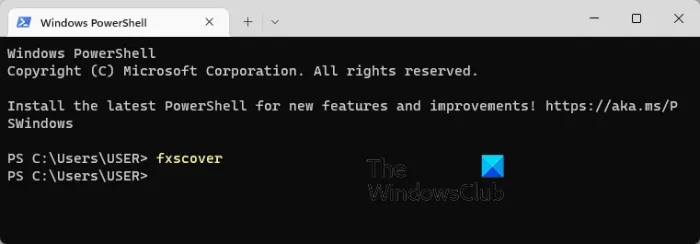
Eine andere Methode zum Öffnen des Faxdeckblatt-Editors ist über Windows PowerShell. Geben Sie einfach einen einfachen Befehl ein und drücken Sie die Eingabetaste, um den Editor zu starten. Hier sind die genauen Schritte:
- Öffnen Sie zunächst das Windows PowerShell-Fenster über die Suche im Startmenü.
- Geben Sie nun im PowerShell-Fenster den folgenden Befehl ein:
fxscover - Sobald Sie die Eingabetaste drücken, öffnet sich der Faxdeckblatt-Editor und Sie können ihn verwenden.
5] Erstellen Sie eine Verknüpfung für den Faxdeckblatt-Editor auf dem Desktop
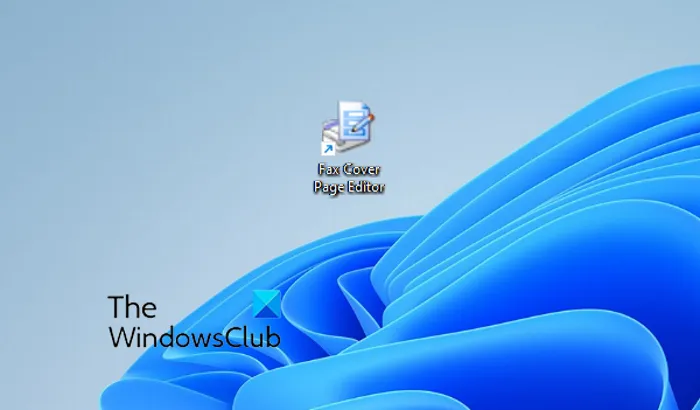
Sie können den Faxdeckblatt-Editor auch über die Verknüpfung auf dem Desktop starten. Sie müssen jedoch zuerst eine Desktop-Verknüpfung für den Fax-Deckblatt-Editor erstellen. Danach können Sie auf die Verknüpfung doppelklicken, wann immer Sie das Programm öffnen möchten.
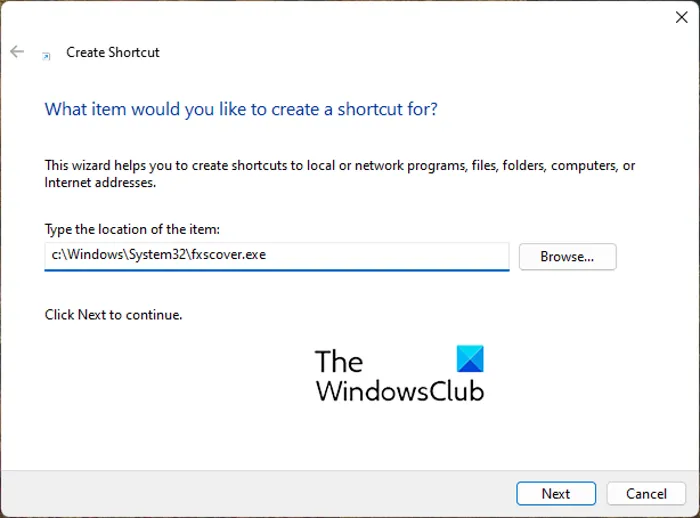
Sehen wir uns nun die Schritte zum Erstellen der Desktop-Verknüpfung des Fax-Deckblatt-Editors an:
- Gehen Sie zunächst zu Ihrem Desktop und klicken Sie mit der rechten Maustaste auf den leeren Bereich.
- Klicken Sie nun im Kontextmenü auf die Option Neu und wählen Sie dann die Option Verknüpfung .
- Geben Sie im Assistenten zum Erstellen von Verknüpfungen die folgende Adresse in das Feld Geben Sie den Speicherort des Elements ein ein:
C:\Windows\System32\fxscover.exe - Drücken Sie danach die Schaltfläche Weiter und geben Sie einen Namen für die Verknüpfung ein. Nennen Sie es Fax-Deckblatt-Editor.
- Klicken Sie abschließend auf die Schaltfläche Fertig stellen und eine Verknüpfung zum Editor für Faxdeckblätter wird auf Ihrem Desktop erstellt.
Jetzt können Sie den Faxdeckblatt-Editor direkt von Ihrem Desktop aus öffnen, indem Sie auf die Verknüpfung doppelklicken.
Wie verwende ich den Fax-Deckblatt-Editor in Windows 11?
Wie bereits erwähnt, können Sie mit dem Fax-Deckblatt-Editor ganz einfach ein schönes, individuelles Deckblatt für alle Ihre Faxe entwerfen. Es ist wie jedes andere Zeichen- oder Layoutprogramm, in dem Sie Formen, Objekte platzieren und Text anbringen und ein schönes Deckblatt erstellen können. Das erstellte Faxdeckblatt wird automatisch verwendet, wenn ein Fax über den Microsoft Fax-Dienst gesendet wird.
Um Ihr erstes Fax-Deckblatt zu erstellen, können Sie die folgenden einfachen Schritte verwenden:
- Öffnen Sie den Fax-Deckblatt-Editor.
- Gehen Sie zum Menü Einfügen und fügen Sie die Empfängerdetails hinzu.
- Gehen Sie erneut zum Menü Einfügen und fügen Sie die Absenderdetails hinzu.
- Fügen Sie im Menü Einfügen Ihre Nachricht hinzu.
- Passen Sie Format und Layout an.
- Speichern Sie das Deckblatt.
Öffnen Sie zunächst einfach das Programm Fax Cover Page Editor mit einer der Methoden, die wir in diesem Beitrag besprochen haben.
Danach müssen Sie die Empfängerdaten eingeben, an die das Fax gesendet wird. Gehen Sie dazu zum Menü Einfügen und klicken Sie auf die Option Empfänger > Name . Auf der Seite, auf der Sie den Namen des Empfängers eingeben müssen, wird ein Platzhaltertext hinzugefügt. Gehen Sie als Nächstes erneut zum Menü Einfügen und wählen Sie die Option Empfänger > Faxnummer, um die Faxnummer einzugeben.
Jetzt können Sie die Absenderdaten über das Menü Einfügen > Absender hinzufügen. Sie können den Namen, die Faxnummer, das Unternehmen, den Titel, die Adresse, den Bürostandort, die Telefonnummer und die E-Mail-Adresse des Absenders eingeben.
Fügen Sie als Nächstes die Hauptnachricht ein, die eine Notiz, einen Betreff, Datum und Uhrzeit sowie die Anzahl der Seiten enthalten kann. Dazu können Sie das Menü Einfügen > Nachricht verwenden.
Es bietet verschiedene Formen, die dem Deckblatt hinzugefügt werden können. Sie können der Seite Rechtecke, Ellipsen, Polygone, Linien und weitere Formen hinzufügen.
Nachdem Sie die obigen Informationen hinzugefügt haben, können Sie den Text nach Ihren Wünschen formatieren. Es bietet Ihnen die Möglichkeit, die Schriftart des verwendeten Tests anzupassen. Außerdem können Sie den Text nach Ihren Wünschen ausrichten und Linienstärke, Linienfarbe, Füllfarbe und Textfarbe anpassen.
Darüber hinaus können Sie auch das Layout der Deckblätter mit Optionen wie „Nach vorne bringen“, „Nach hinten stellen“, „Objekte ausrichten“, „Gleichmäßig verteilen“ usw. bearbeiten.
Wenn Sie das Deckblatt fertig gestaltet haben, können Sie es über die Funktion Datei > Speichern unter speichern. Damit können Sie das Deckblatt als .cov -Datei speichern. Sie können dieses Deckblatt beim Senden von Faxen über Windows-Fax und -Scan verwenden.
Hat Microsoft Word eine Fax-Deckblattvorlage?
Ja, für Microsoft Word stehen mehrere Vorlagen für Faxdeckblätter zur Verfügung. Wenn Sie Microsoft 365 verwenden, können Sie einfach die Online-Vorlagenbibliothek durchsuchen und verschiedene Vorlagen für Faxdeckblätter finden. Sie können sogar die offizielle Microsoft Office-Vorlagenseite für Word in einem Webbrowser öffnen, nach der Faxdeckblattvorlage suchen und sie dann auf Ihren PC herunterladen. Importieren Sie später die Vorlage in Word und bearbeiten Sie sie entsprechend.



Schreibe einen Kommentar